L'une des tâches courantes de l'administrateur cloud consiste à gérer les images cloud c'est-à-dire le téléchargement et le téléchargement d'images cloud. Dans OpenStack les images cloud sont contrôlées et gérées par le service d'imagerie connu sous le nom de glance . Dans la plupart des configurations, le service d'aperçu est placé sur le nœud du contrôleur et les images cloud sont stockées à l'emplacement "/var/lib/glance/images ".
Dans cet article, nous verrons comment télécharger et télécharger l'image cloud qcow2 dans l'environnement OpenStack. Bien que l'image Cloud puisse être gérée à partir du tableau de bord Horizon, mais selon mon expérience personnelle, j'utilise toujours les commandes du terminal pour gérer les images Cloud. Les commandes ci-dessous sont testées sur Mitaka et Newton Version OpenStack.
Téléchargement d'une image cloud qcow2 dans OpenStack via la ligne de commande
Connectez-vous au serveur sur lequel le service de coup d'œil s'exécute, dans mon cas, il s'agit d'un nœud de contrôleur.
Sourcez vos informations d'identification d'administrateur Keystone à l'aide de la commande source ci-dessous
[[email protected] ~]# source keystonerc_admin
Accédez au dossier où se trouve votre fichier d'image cloud qcow2.
[[email protected] ~(keystone_admin)]# cd /opt/images/ [[email protected] images(keystone_admin)]#
Syntaxe :
# openstack image create –disk-format qcow2 –container-format bare –public –file {Name-Cloud-Image}.qcow2
Exemple :Supposons que je souhaite télécharger le fichier CentOS 7 qcow2.
[[email protected] images(keystone_admin)]# openstack image create --disk-format qcow2 --container-format bare --public --file CentOS-7-x86_64-GenericCloud-1503.qcow2 CentOS_7_Cloud_IMG
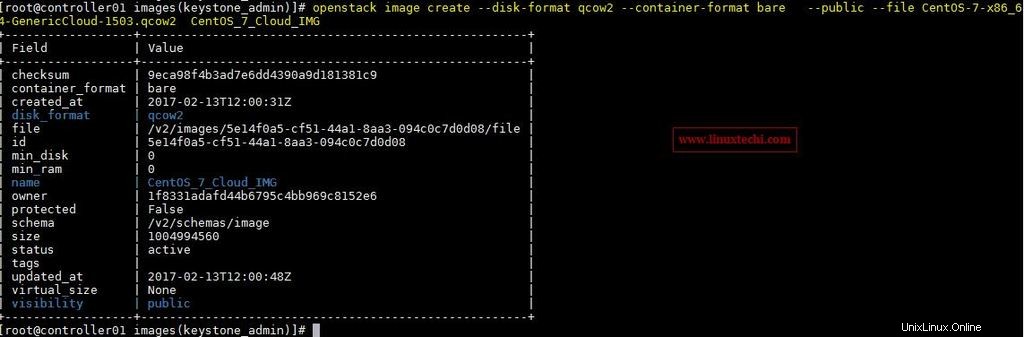
Affichez l'image téléchargée à l'aide de la commande suivante
[[email protected] images(keystone_admin)]# openstack image list | grep CentOS_7_Cloud_IMG | 5e14f0a5-cf51-44a1-8aa3-094c0c7d0d08 | CentOS_7_Cloud_IMG | active | [[email protected] images(keystone_admin)]#
Supprimer une image cloud dans OpenStack
Syntaxe :
# suppression de l'image openstack
Nous pouvons obtenir l'ID de l'image de l'image cloud en utilisant la commande ci-dessous :
[[email protected] images(keystone_admin)]# openstack image list | grep CentOS_7_Cloud_IMG | 5e14f0a5-cf51-44a1-8aa3-094c0c7d0d08 | CentOS_7_Cloud_IMG | active | [[email protected] images(keystone_admin)]#
Supposons que je veuille supprimer le "CentOS_7_Cloud_IMG"
[[email protected] images(keystone_admin)]# openstack image delete CentOS_7_Cloud_IMG
Ou
[[email protected] images(keystone_admin)]# openstack image delete 5e14f0a5-cf51-44a1-8aa3-094c0c7d0d08
Télécharger une image Cloud depuis votre configuration OpenStack
Supposons que je veuille télécharger l'image rhel 6 Cloud. Donc, obtenez d'abord le nom de l'image et son identifiant en utilisant la commande suivante
[[email protected] var(keystone_admin)]# openstack image list | grep -i rhel* | c0247a08-6a68-4bd2-ae3e-ca0e8f654dca | RHEL-6_6 | active | [[email protected] var(keystone_admin)]#
Dans la sortie ci-dessus, le premier champ est l'identifiant de l'image et le second est le nom de l'image et le dernier champ indique l'état de l'image du nuage
Syntaxe :
# coup d'œil image-download –file
Exemple :
[[email protected] var(keystone_admin)]# glance image-download --file RHEL-6_6 --progress c0247a08-6a68-4bd2-ae3e-ca0e8f654dca [=============================>] 100% [[email protected] var(keystone_admin)]#
La commande ci-dessus téléchargera l'image RHEL-6_6 Cloud dans le répertoire de travail actuel.
[[email protected] var(keystone_admin)]# ll | grep RHEL -rw-r--r-- 1 root root 356646912 Feb 13 18:14 RHEL-6_6 [[email protected] var(keystone_admin)]#
Dans certains scénarios, nous souhaitons apporter des modifications permanentes à l'image cloud existante. Dans ce cas, nous pouvons télécharger l'image cloud, apporter les modifications requises et télécharger la nouvelle version de l'image cloud.
C'est tout pour cet article. Merci de partager vos retours et commentaires 🙂